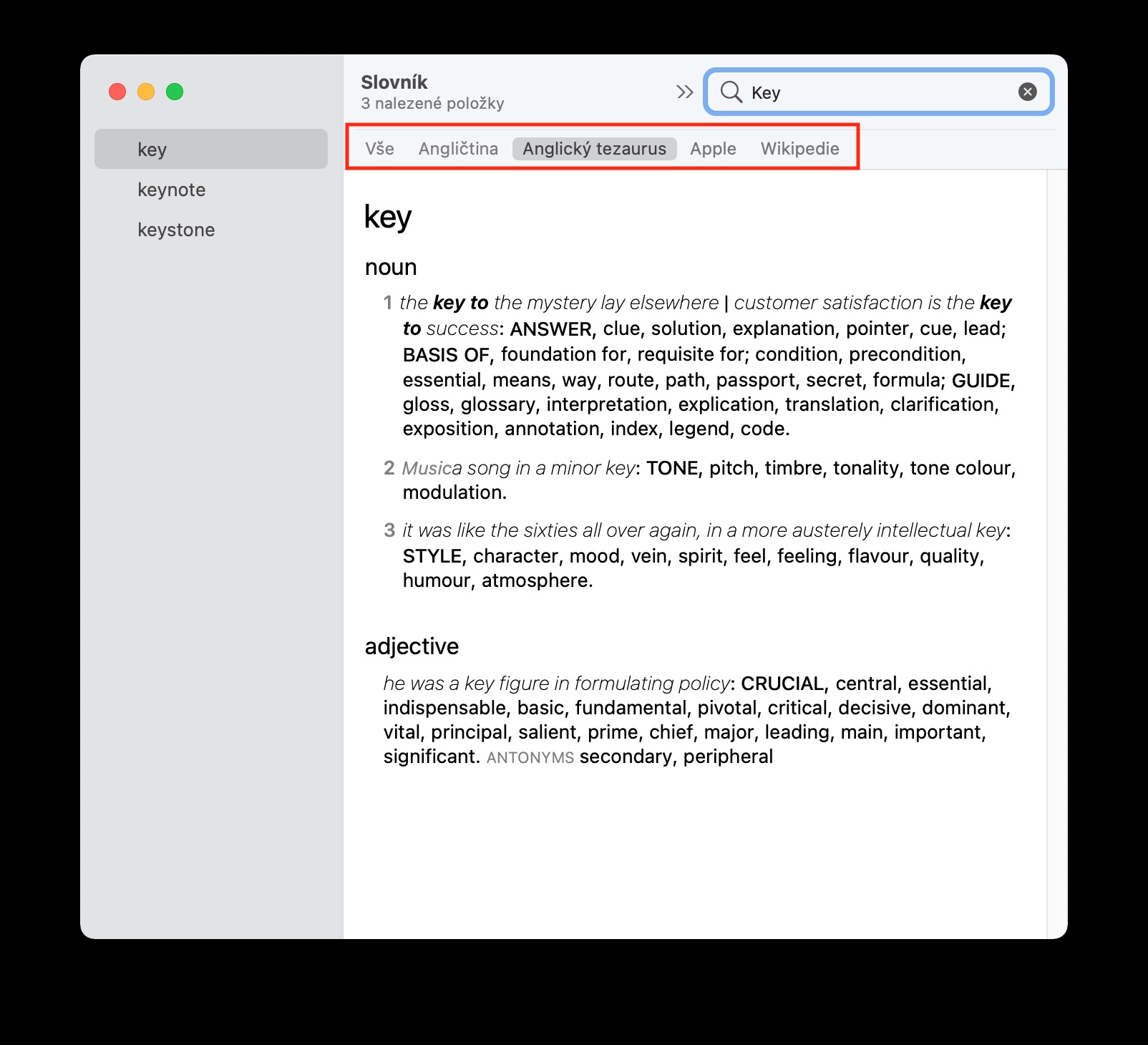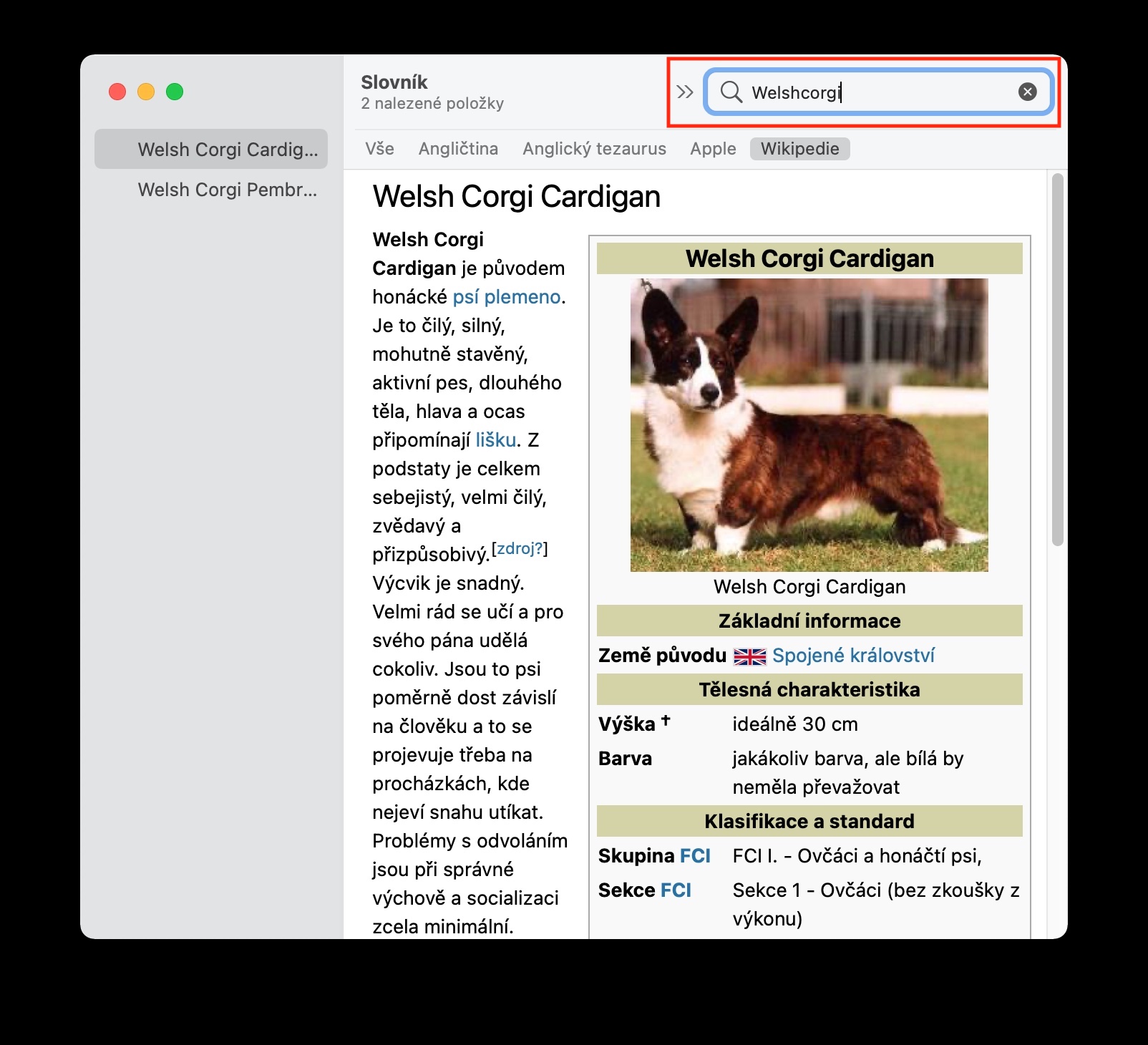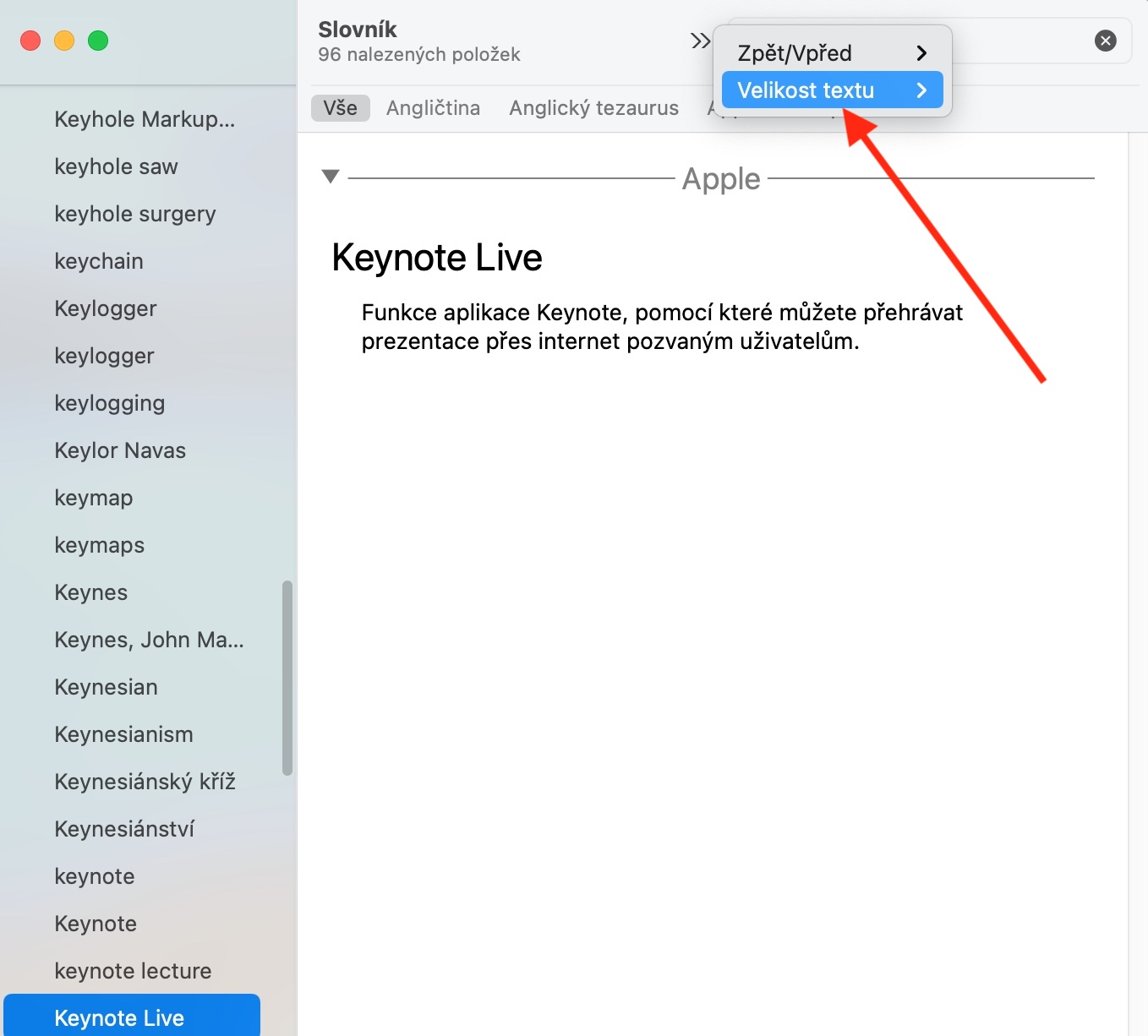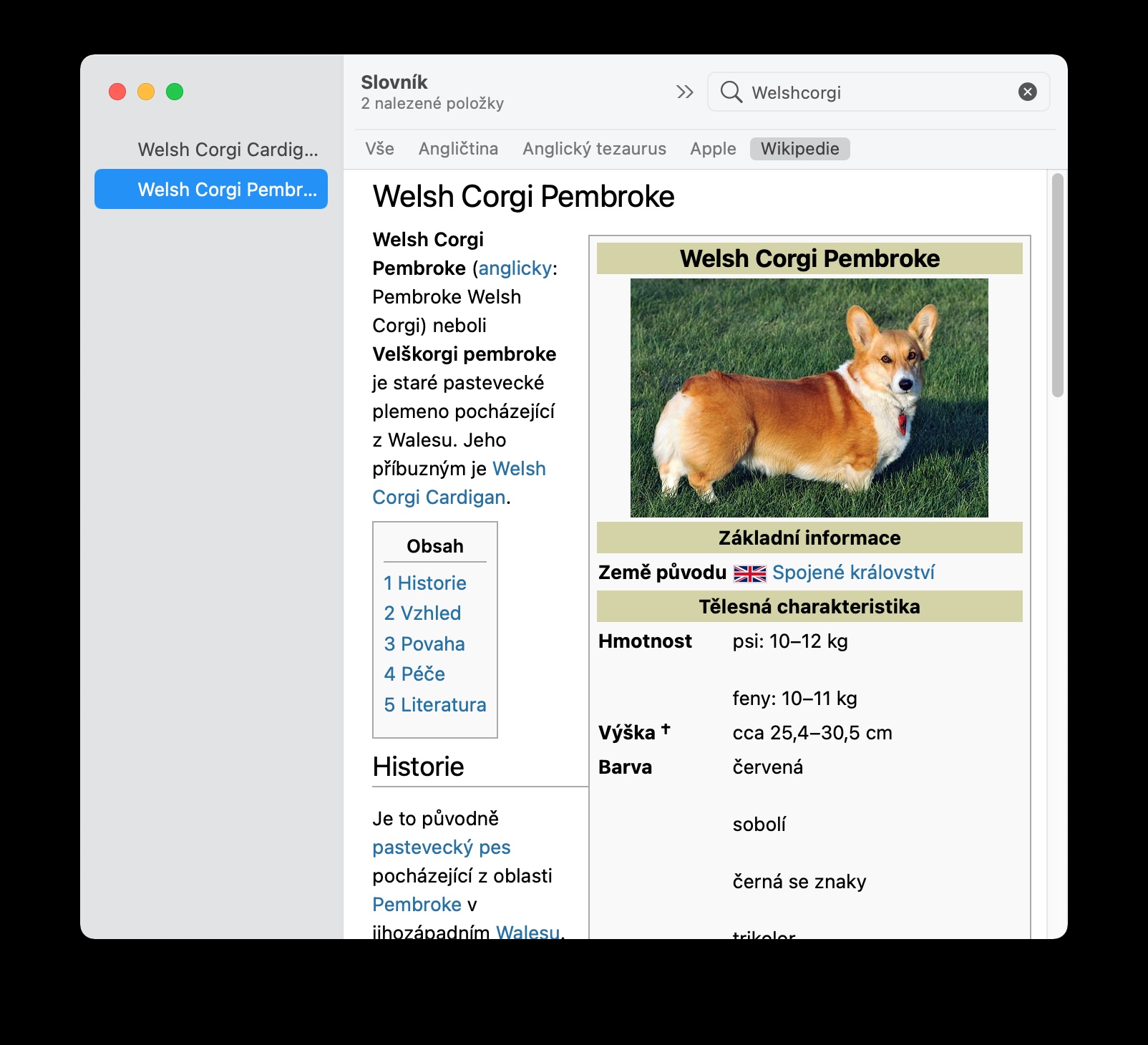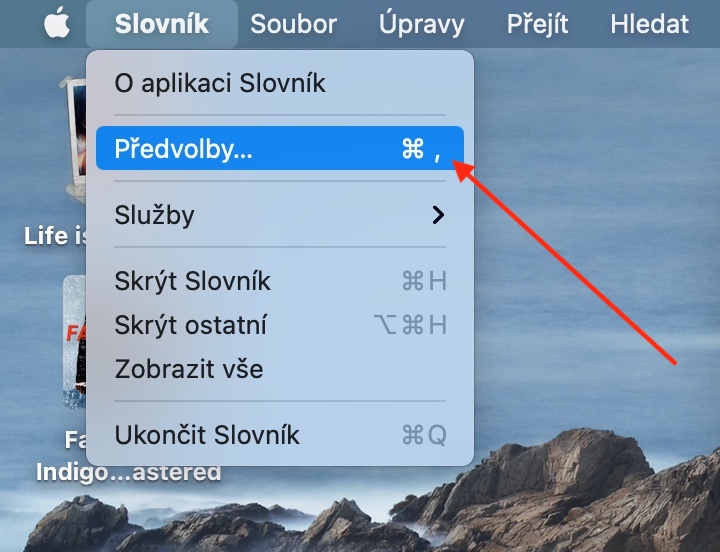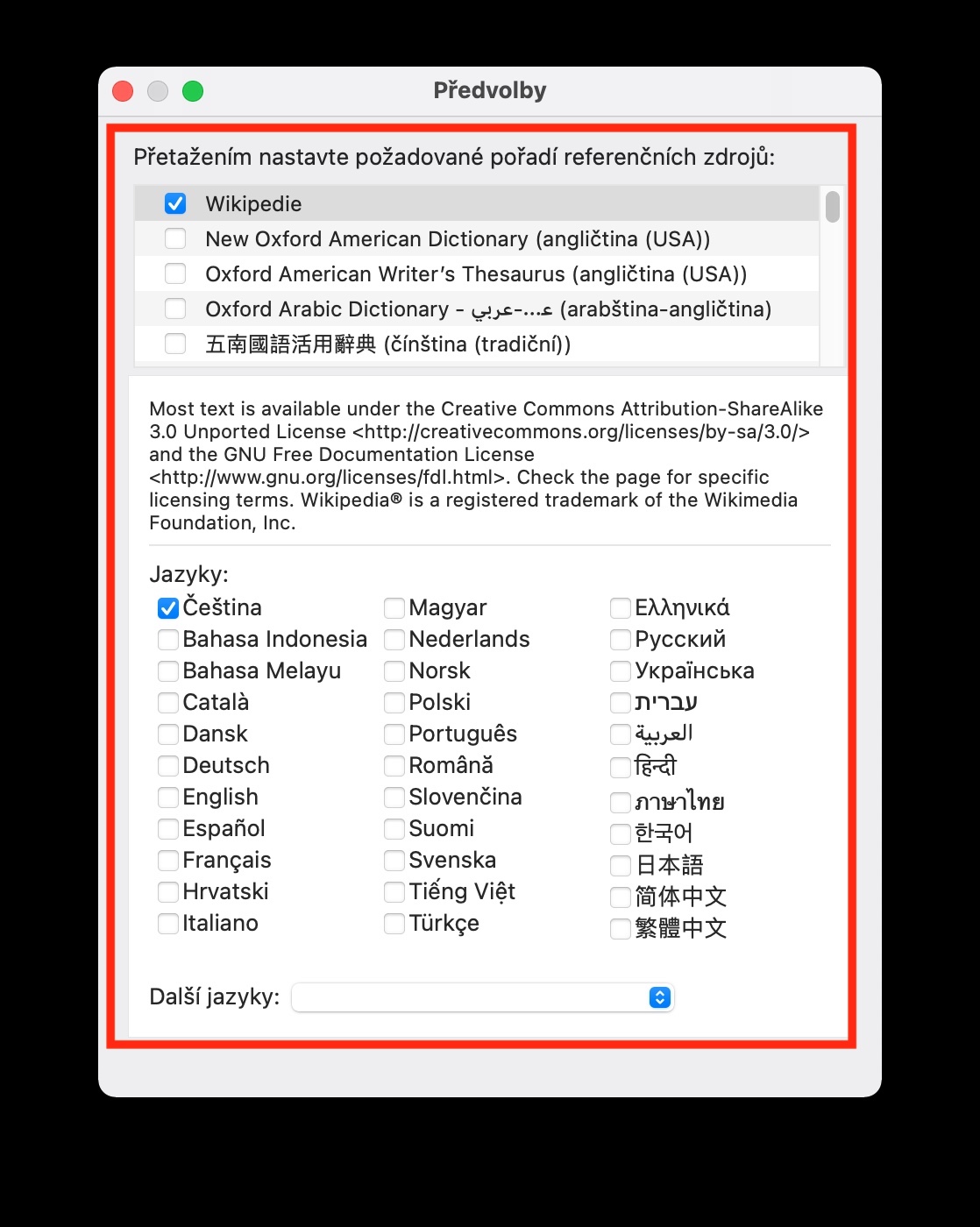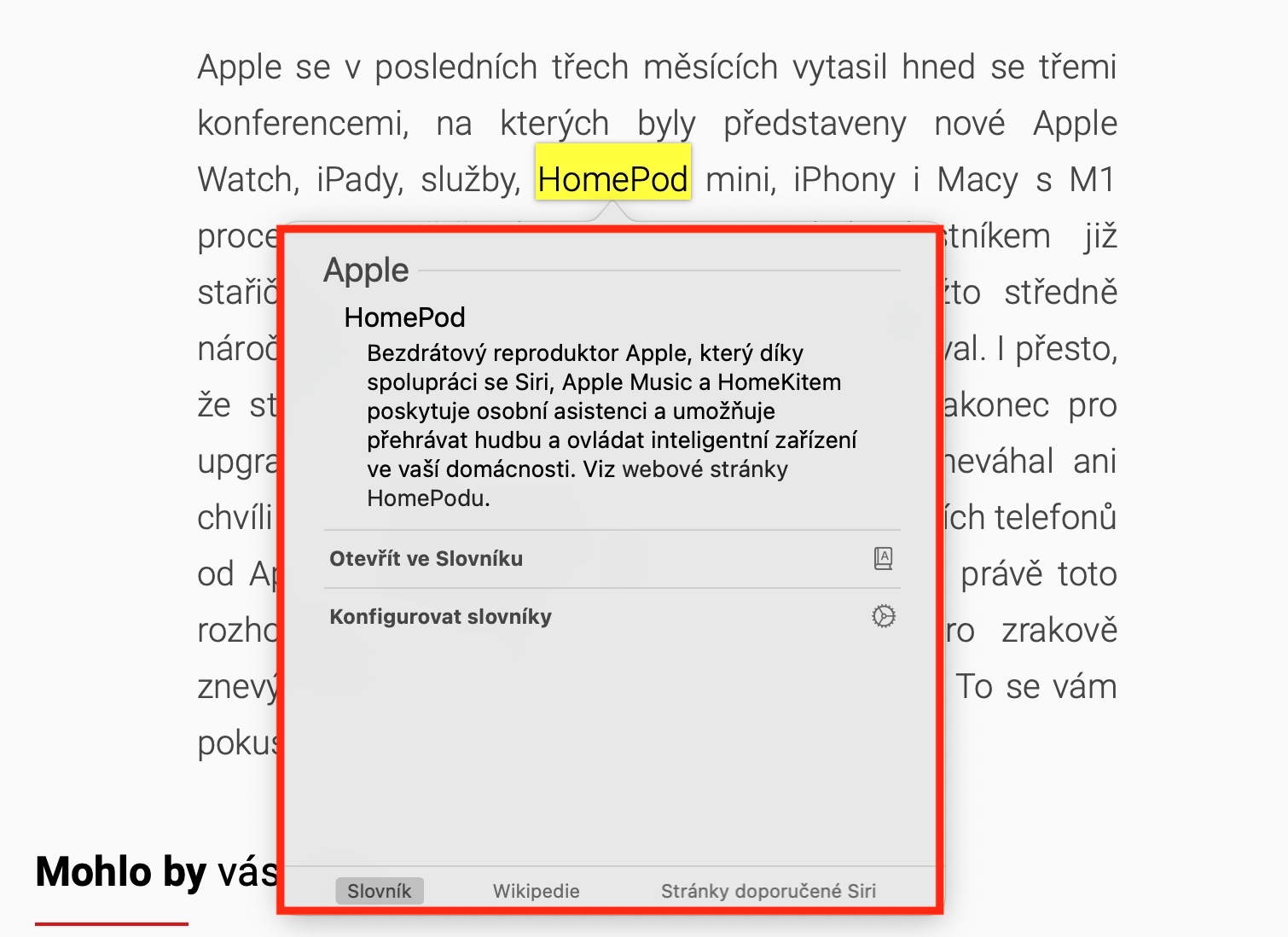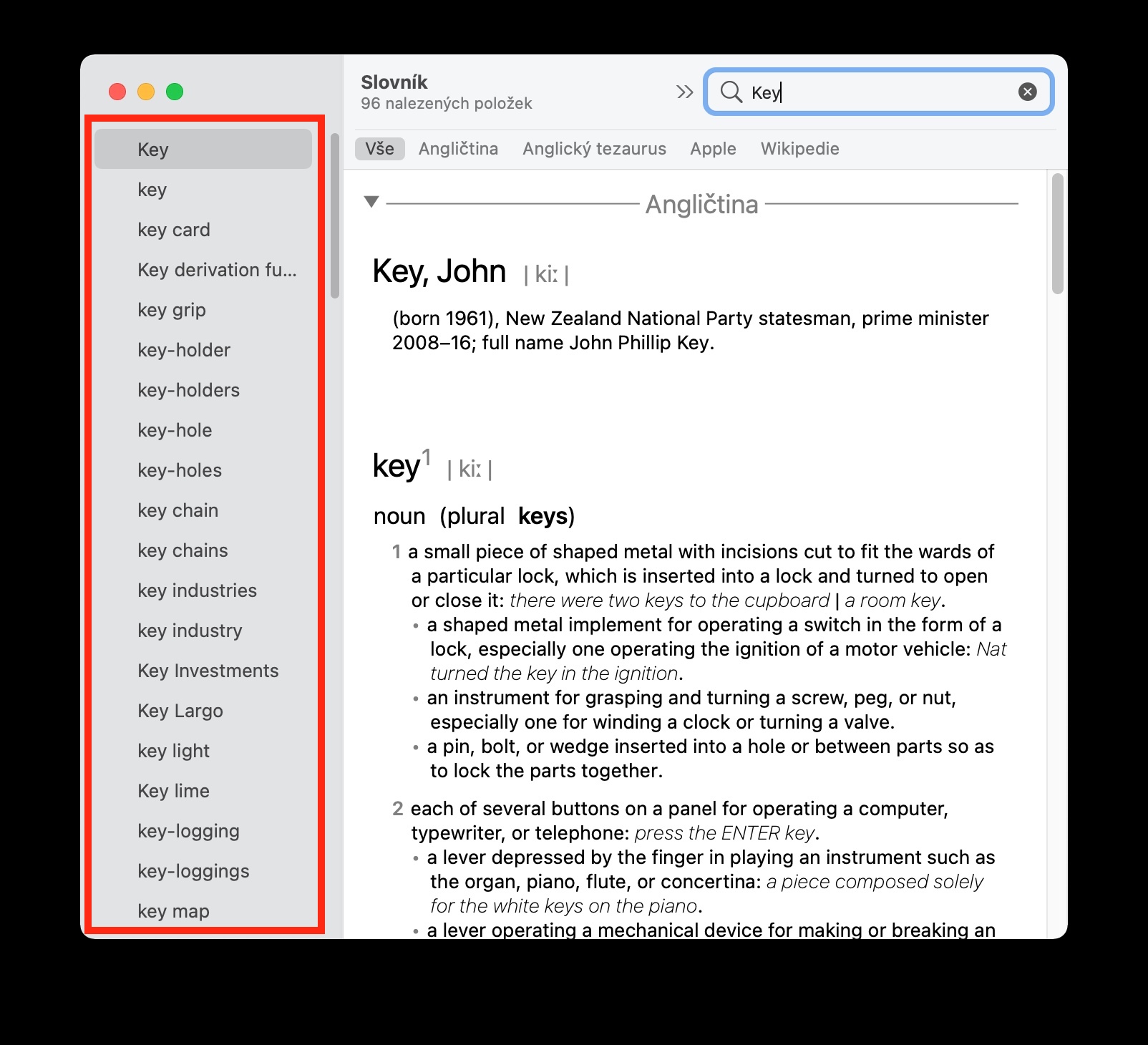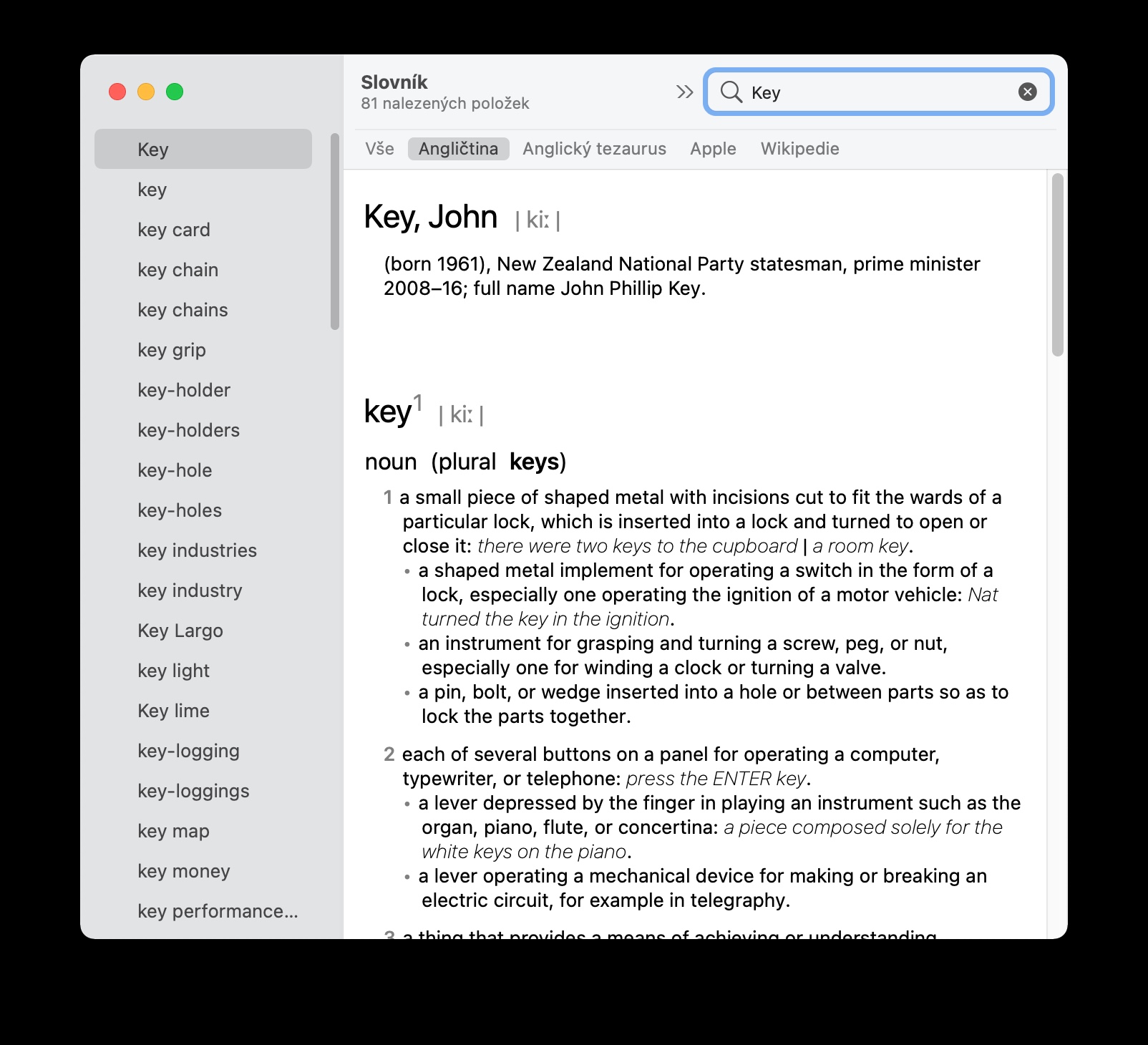Sa iba pang mga bagay, ang macOS desktop operating system ay may kasamang katutubong tool na tinatawag na Dictionary. Ginagamit ang diksyunaryo ng Mac upang mabilis at madaling mahanap ang mga kahulugan ng mga napiling termino at parirala mula sa iba't ibang pinagmulan. Hinahayaan ka rin ng Dictionary sa Mac na maghanap ng mga salita habang nagtatrabaho ka sa iba pang app at nagba-browse sa web.
Maaaring ito ay interesado ka

Upang ilunsad ang Dictionary sa Mac, maaari mong gamitin ang alinman sa Launchpad, na may sariling icon sa Dock sa macOS Big Sur operating system, o mula sa Spotlight, kapag pagkatapos pindutin ang Cmd + space keys, ipinasok mo ang terminong Dictionary sa ang patlang ng paghahanap. Upang maghanap ng gustong expression sa Dictionary sa Mac, ilagay lang ang ibinigay na salita o parirala sa field ng paghahanap sa kanang sulok sa itaas ng window ng application. Sa tuktok ng window ng application, makikita mo ang isang listahan ng mga indibidwal na mapagkukunan na madali mong mapapalitan, at isang menu ng mga nauugnay o katulad na termino ay lalabas sa column sa kaliwa.
Upang palakihin o bawasan ang teksto sa diksyunaryo, i-click ang arrow sa tuktok na bar ng window ng application, piliin ang Laki ng Font, at pagkatapos ay piliin kung gusto mong magpakita ng mas malaki o mas maliit na font. Kung gusto mong mag-edit ng mga source sa Dictionary sa Mac, i-click ang Dictionary -> Preferences sa toolbar sa tuktok ng iyong Mac screen at piliin ang mga source na gusto mo. Upang maghanap ng mga kahulugan ng mga hindi pamilyar na salita o parirala habang nagtatrabaho sa iyong Mac, pindutin nang matagal ang Ctrl key sa text, i-click ang salita o parirala, pagkatapos ay piliin ang Hanapin sa menu ng shortcut. Gumagana rin ang three-finger tap gesture sa mga MacBook na may trackpad.